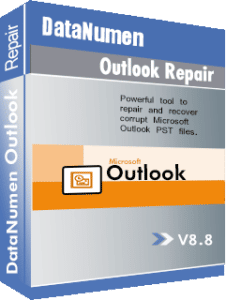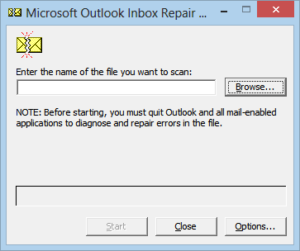DataNumen Outlook Repair मी आहेost दूषित आउटलुक पीएसटी फाइल्सचे निराकरण करण्याचा प्रभावी मार्ग:
मोफत उतरवा100% सुरक्षित
आता विकत घ्याएक्सएनयूएमएक्स% समाधानाची हमी
Outlook PST फाइल्स आहेत भ्रष्ट होण्यास संवेदनाक्षम. हे रोखण्यासाठी काही मार्ग आहेत का? उत्तर आहे होय! मी यादीच्या खाली 9 मीost आपली पीएसटी फाईल भ्रष्टाचार किंवा नुकसानापासून प्रतिबंधित करण्याचे महत्त्वपूर्ण मार्ग:
- आपली पीएसटी फाईल फुगवू नका. आउटलुक 2003/2007 आता 20 जीबी इतक्या मोठ्या पीएसटी फायली समर्थन देतो. आणि आउटलुक २०१० GB० जीबी चे समर्थन करते, तरीही अद्याप अशी शिफारस केली जात आहे की आपली पीएसटी फाइल यापेक्षा मोठी नसावी 10GB, कारण:
- Most मोठ्या पीएसटी फाईलसह ऑपरेशन्स खूप धीमे आहेत
- मोठ्या फायली अधिक भ्रष्ट होऊ शकतात.
- जरी काही किरकोळ भ्रष्टाचार आउटलुक किंवा स्कॅनपस्टद्वारे निश्चित केले जाऊ शकतात, जर पीएसटी फाईल मोठी असेल तर निराकरण प्रक्रिया अद्याप वेळ घेणारी असेल.
आउटलुक २००-2003-२०१० आता डाव्या पॅनेलमध्ये बर्याच पीएसटी फायली उघडण्यास समर्थन करते. म्हणूनच, प्रत्येक पीएसटी फाईलचा आकार कमी करण्यासाठी आउटलुक नियमांसह आपल्या ईमेलला बर्याच वेगवेगळ्या पीएसटी फाईल्समध्ये हलविण्याची शिफारस केली जाते.
- आपल्या जुन्या स्वरूपातील पीएसटी फाइल 2 जीबीकडे येऊ देऊ नका. मायक्रोसॉफ्ट Outlook 2002 आणि पूर्वीच्या आवृत्त्या वैयक्तिक फोल्डर्स (PST) फाईलचा आकार कमाल 2GB पर्यंत मर्यादित करतात. जेव्हा जेव्हा PST फाइलचा आकार 2GB च्या जवळ असतो तेव्हा तुम्हाला परिवर्तनीय समस्यांचा सामना करावा लागतो आणि PST फाइल भ्रष्टाचारास प्रवण असते. म्हणून, नेहमी खात्री करा की तुमची जुनी-स्वरूप PST फाइल पेक्षा कमी आहे 1.5GB एक चांगली सराव आहे.
- मोठ्या प्रमाणात ईमेलवर ऑपरेट करू नका. आपण एकाच वेळी मोठ्या संख्येने ईमेल ऑपरेट केल्यास मायक्रोसॉफ्ट आउटलुक डेड-लॉक होईल. आणि डेड-लॉक नंतर, आपल्याला असामान्यपणे आउटलुक बंद करावा लागेल ज्यामुळे पीएसटी फाईल भ्रष्ट होऊ शकते. एक अनुभवात्मक मर्यादा आहे 10,000 ईमेल. म्हणूनच, १०,००० हून अधिक ईमेल निवडण्याचा, हलविण्याची, कॉपी करण्याचा किंवा हटविण्याचा प्रयत्न करीत असताना, त्यांना एका बॅचमध्ये ऑपरेट करू नका. त्याऐवजी मीost एकावेळी 1,000 ईमेल, सर्व ईमेलवर प्रक्रिया होईपर्यंत ऑपरेशनची पुनरावृत्ती करा.
- नेटवर्क ड्राइव्ह किंवा सर्व्हरवर आपली पीएसटी फाईल संचयित करू नका. पीएसटी फाईल स्थानिक संगणकावर संचयित करण्यासाठी डिझाइन केलेली आहे. हे रिमोट ड्राइव्ह किंवा सर्व्हरवर संचयित करू नका कारण नेटवर्क वातावरण पीएसटी फाईलच्या दाट प्रवेशास समर्थन देत नाही आणि वारंवार पीएसटी फाईलमध्ये भ्रष्टाचारास कारणीभूत ठरेल. नेटवर्कवर पीएसटी फाईल सामायिक करू नका आणि एकाधिक वापरकर्त्यांना पीएसटी फाईलची समान प्रत एकाच वेळी नेटवर्कद्वारे पोहोचू देऊ नका, ज्यामुळे भ्रष्टाचार होण्याची शक्यता असते.
- आउटलुक चालू असतानाही बंद करू नका. जर आपण आऊटलुक अजूनही चालू असताना असामान्यपणे बंद केले तर त्या वेळी आउटलुकद्वारे प्रवेश केलेली पीएसटी फाइल सहजपणे दूषित होईल. म्हणून, आपण पाहिजे कधीही टास्क मॅनेजरमध्ये असामान्यरित्या आउटलुक बंद करा. कधीकधी आपण आउटलुक बंद करता तेव्हा ईमेल पाठवा / प्राप्त करा यासारख्या काही कार्यांवर प्रक्रिया करण्यासाठी ते पार्श्वभूमीत चालू असेल. अशा परिस्थितीत, कधीकधी आपल्याला सिस्टम ट्रेमध्ये एक लहान आउटलुक चिन्ह दिसू शकते. तथापि, आउटलुक अद्याप चालू आहे की नाही हे निर्धारित करण्याचा उत्तम मार्ग म्हणजे एसtart "कार्य व्यवस्थापक" आणि तपासा तर “आउटपुट.एक्सई” च्या आत आहे "प्रक्रिया" यादी (त्यास अधिक सहजपणे शोधण्यात मदत करण्यासाठी सूचीची क्रमवारी लावा.). कधीकधी आपल्याला आउटलुक कायम स्मरणात राहील. हे सहसा असे आहे कारण आउटलुक नेटवर्कद्वारे ईमेल पाठविण्याचा / प्राप्त करण्याचा प्रयत्न करीत आहे आणि आपले नेटवर्क योग्यरित्या कार्य करत नाही, म्हणून आउटलुकने सतत थांबण्याची किंवा वेळ संपल्यानंतर थांबण्याची प्रतीक्षा करावी लागेल. अशा परिस्थितीत, आपल्याला आउटलुक बंद करणे द्रुत करायचे असल्यास आपण आउटलुकद्वारे स्वहस्ते वापरलेले नेटवर्क कनेक्शन अक्षम करू शकता. त्यानंतर, आउटलुक कनेक्शन लवकरच कालबाह्य होईल आणि ते पार्श्वभूमी कार्ये रद्द करेल आणि लवकरच बाहेर पडेल. इतर काही बाबतीत, जर आउटलुक किंवा आउटलुक ट्रे अविरतपणे राहिल्यास, आपण प्रयत्न करू शकता Restart आउटलुक, कित्येक मिनिटे प्रतीक्षा करा आणि नंतर बाहेर पडा, अशी प्रक्रिया आऊटलुकला सिस्टममधून पूर्णपणे बाहेर पडण्यास मदत करू शकते.
- आपला संगणक शट डाउन / पॉवर डाउन करण्यापूर्वी आउटलुक बाहेर आला आहे हे नेहमीच सुनिश्चित करा. 5 प्रमाणेच, जर आपण आउटलुक न सोडता आपला संगणक बंद केला किंवा वीज बंद केली तर आपली पीएसटी फाइल बहुधा खराब होईल. म्हणून, जरी ही थोडी गैरसोयीची आहे, तरीही आपली संगणक प्रणाली बंद करण्यापूर्वी आपले आउटलुक अस्तित्वात असल्याचे सुनिश्चित करा. किंवा आपण स्वयंचलितपणे हे तपासण्यासाठी आपण एक लहान अॅप बनवू शकता.
- आपल्या अँटीव्हायरस प्रोग्रामसह सावधगिरी बाळगा. जर आपली पीएसटी फाईल मोठी असेल आणि त्यात बर्याच ईमेल असतील आणि आपला अँटीव्हायरस प्रोग्राम त्याचे संरक्षण करेल. मग मीost तुमच्या पीएसटी फाइलमधील ईमेल्सच्या ऑपरेशन्सवर तुमच्या अँटीव्हायरस प्रोग्रामचाही परिणाम होईल. जर कार्यक्रम संथ असेल तर ऑपरेशन्स देखील मंद होतील. काही अँटीव्हायरस असल्याची नोंद आहे अनुप्रयोग संभाव्य PST फाईल खराब करा. विशेषतः, Microsoft OneCare PST फाइल्स देखील काढू शकते.
- आउटलुक अॅड-इन्ससह सावधगिरी बाळगा. चुकीच्या पद्धतीने डिझाइन केलेले किंवा खराब झालेले Outlook Add-Ins PST फाइल दूषित होण्यास कारणीभूत ठरू शकतात. परिणामी, तुम्हाला तुमच्या PST फाइल्समध्ये वारंवार भ्रष्टाचार होत असल्यास, अॅड-इन्स अक्षम करणे आवश्यक असू शकते.
- तुमच्या PST फाइल्सचा साप्ताहिक आधारावर बॅकअप घ्या. डेटा गमावण्यापासून बचाव करण्याचा उत्तम मार्ग म्हणजे बॅकअप. आपल्या पीएसटी फायलींचा नेहमीच बॅकअप घ्या जेणेकरून जेव्हा आपली पीएसटी फाईल खराब असेल आणि पुनर्प्राप्त केली जाऊ शकत नाही तेव्हा आपण नवीन बॅकअप पुनर्संचयित करू शकता.
तुमच्या पीएसटी फाइल्स दूषित असल्यास, खालील साधनांसह दुरुस्त करणे आणि निराकरण करणे अद्याप शक्य आहे:
- DataNumen Outlook Repair. DataNumen Outlook Repair उद्योगातील सर्वोत्तम Outlook दुरुस्ती साधन आहे. हे खूप वाईटरित्या खराब झालेली PST फाइल पुनर्प्राप्त करू शकते. जोपर्यंत तुमच्या दूषित PST फाइलमध्ये कोणताही Outlook डेटा अस्तित्वात आहे तोपर्यंत DataNumen Outlook Repair त्यांना पुनर्प्राप्त आणि नवीन निश्चित पीएसटी फाईलमध्ये जतन करू शकता.
मोफत उतरवा100% सुरक्षितआता विकत घ्याएक्सएनयूएमएक्स% समाधानाची हमी - स्कॅनपस्ट.एक्स.ई.. म्हणतात इनबॉक्स दुरुस्ती साधन. हे आपल्या Outlook सह स्थापित केलेले एक विनामूल्य साधन आहे. हे तुमच्या PST फायलींमधील काही किरकोळ त्रुटी आणि भ्रष्टाचाराचे निराकरण करू शकते. अधिक तपशीलवार माहिती येथे आढळू शकते येथे आणि मायक्रोसॉफ्ट साइट.